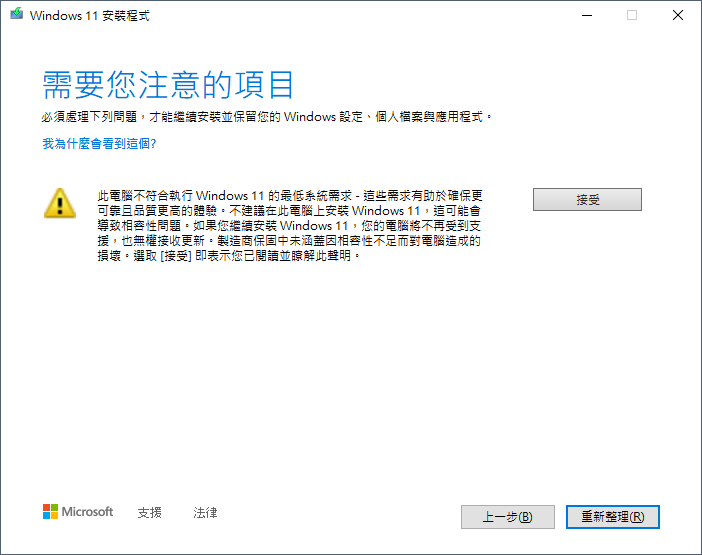Windows 11 終於正式推出,相信一班 Windows 支持者都想第一時間升級,體驗更清新簡潔的介面和全新的佈局設計。除非你買預載了 Windows 11 的新電腦,否則一般都是透過 Windows Update 來「排隊」等升級。 Microsoft 早已講明會讓新機用戶先更新,現有用戶會較遲收到更新,整個升級過程預計會到 2022 年年中。不過想第一時間安裝 Windows 11 還是有辦法的!
即時升級 Windows 11 的方法有三種,分別是安裝小幫手、媒體建立工具和直接下載 ISO 檔。
方法 1. 使用「 Windows 11 更新小幫手」
Step 1. 到這個網站選擇「 Windows 11 」;
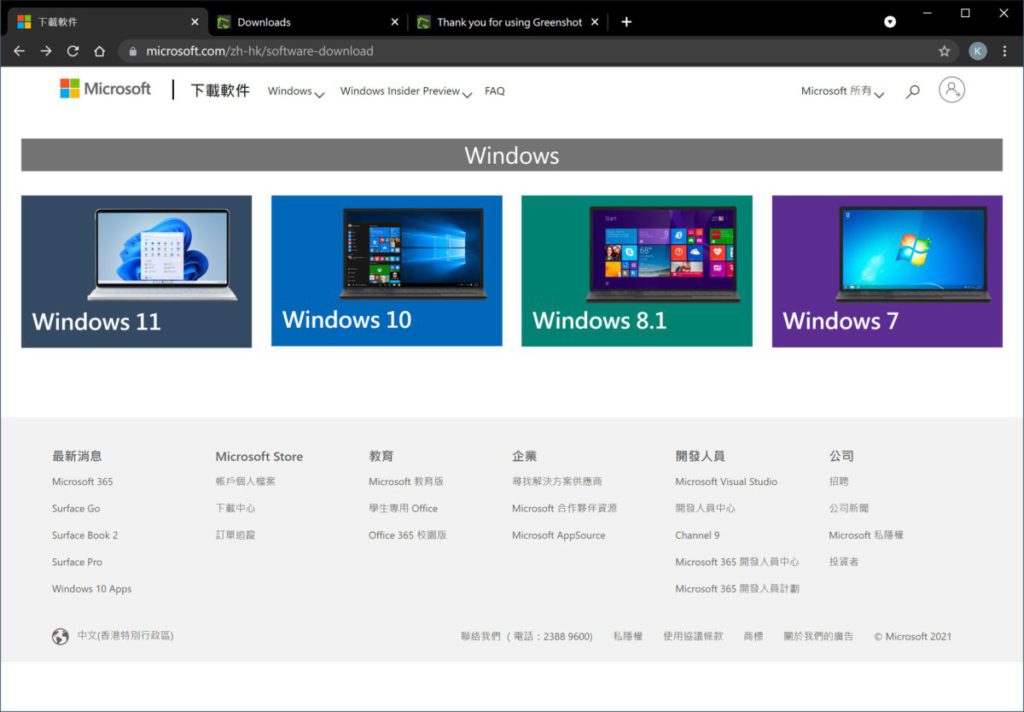
Step 2. 按網頁第一欄的「立即下載」掣,下載「 Windows 11 安裝小幫手」;
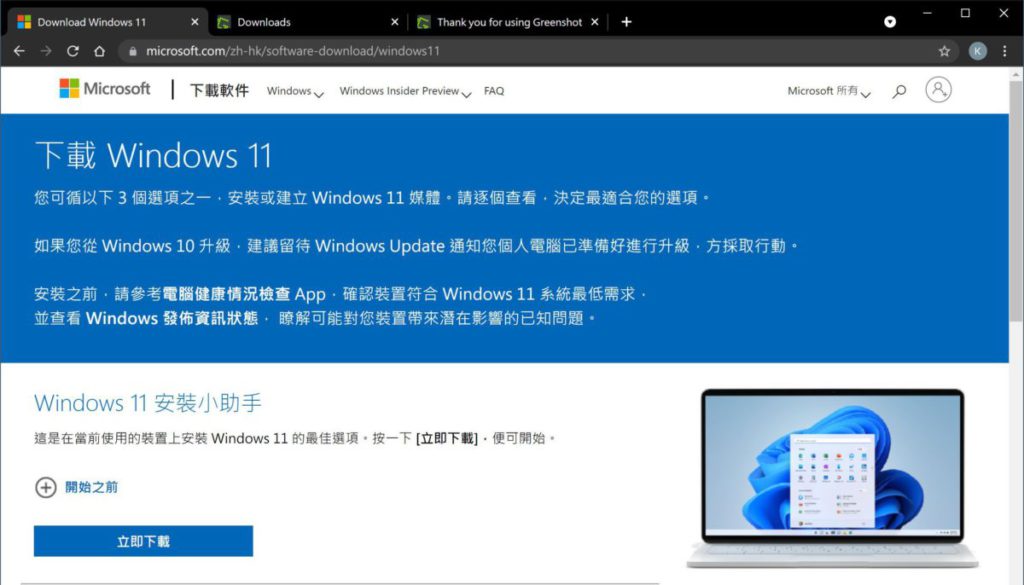
Step 3. 啟動程式,按「立即更新」;
Step 4. 檢查電腦符合規格要求後,按「下一步」開始下載和安裝;
方法 2. 砍掉重練 Clean install 自製 Windows 11 裝機手指
用了一段時間,電腦裡總會積存不少廢物,拖慢電腦運作。所以有人會索性「砍掉重練」,以裝機手指來重新安裝。另外大家也應該事先準備一支 Windows 10 裝機手指,以免一旦升級出事時可以裝回 Windows 10 。
在製作裝機手指時大家要留意必須選擇與現在 Windows 相同的版本和語言,否則可能會導致版本授權失效。想知道自己的 Windows 版本,可以在「電腦設定」的「電腦資訊」,或者「控制台」的「系統」,檢視「 Windows 版本」。
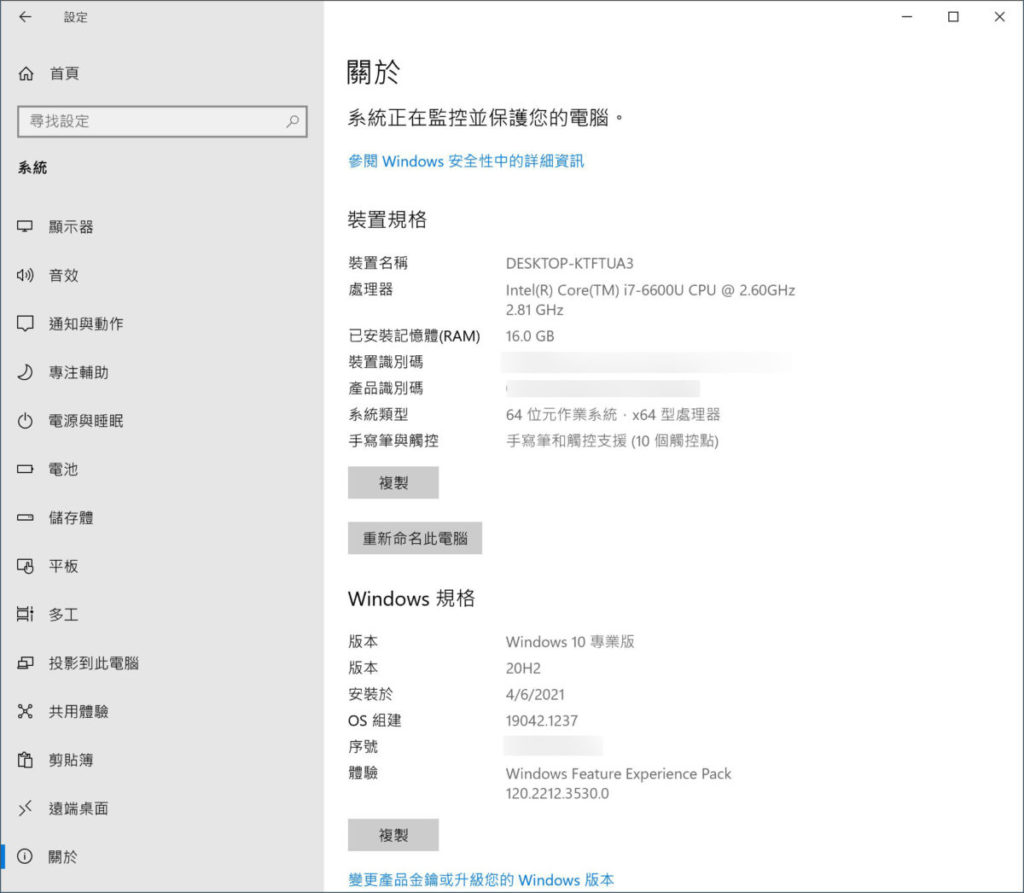
Step 1. 到這個網頁「建立 Windows 11 安裝媒體」一欄,在中間的的「立即下載」下載「媒體建立工具」;
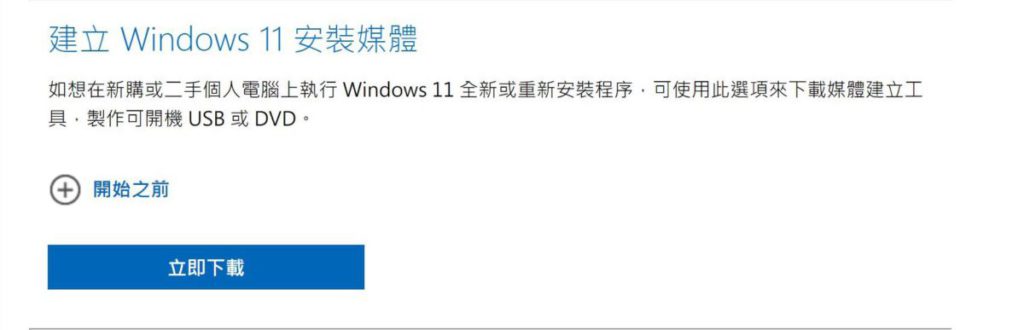
Step 2. 下載並執行,同意協議後,系統會問你是否安裝現有版本相同的版本,如想更改不用在建議一欄選擇同意。不過現在只有「 Windows 11 」一個選項,所以直接按「下一步」就好了;
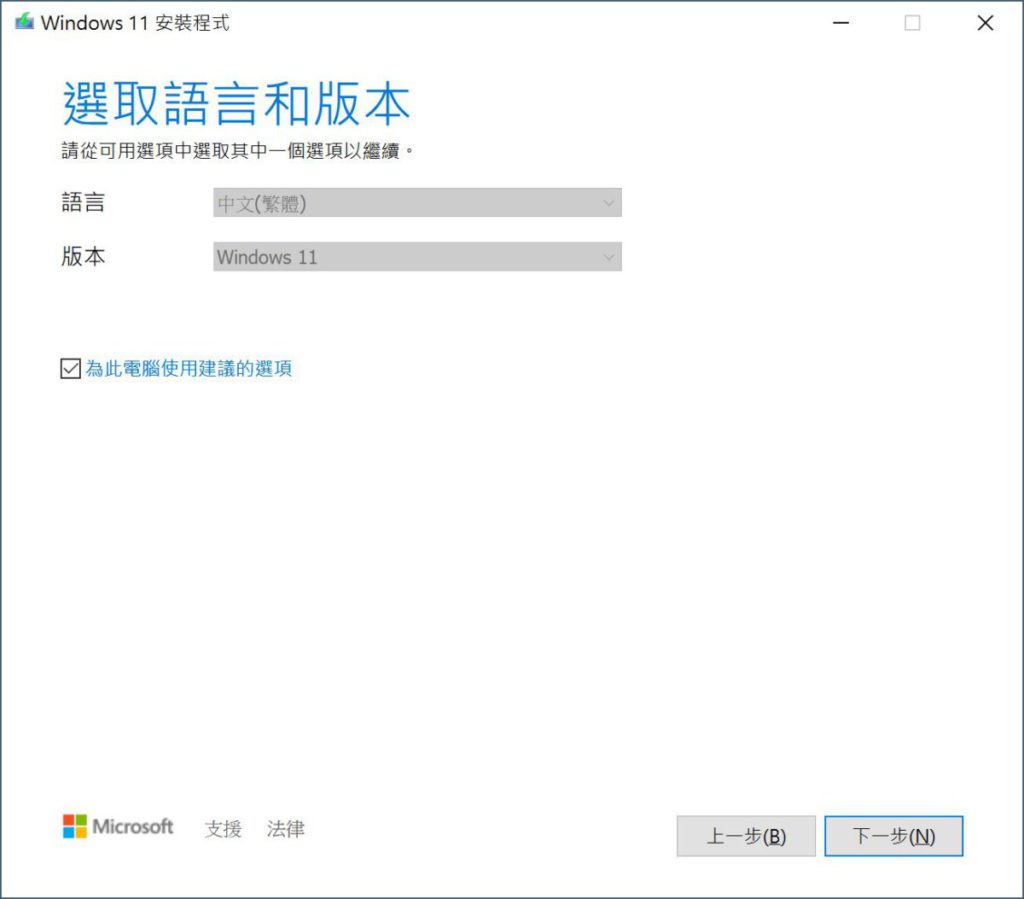
Step 3. 選擇建立 USB 開機手指還是下載 ISO 檔。選擇第一個選項建立 USB 快閃磁碟機;
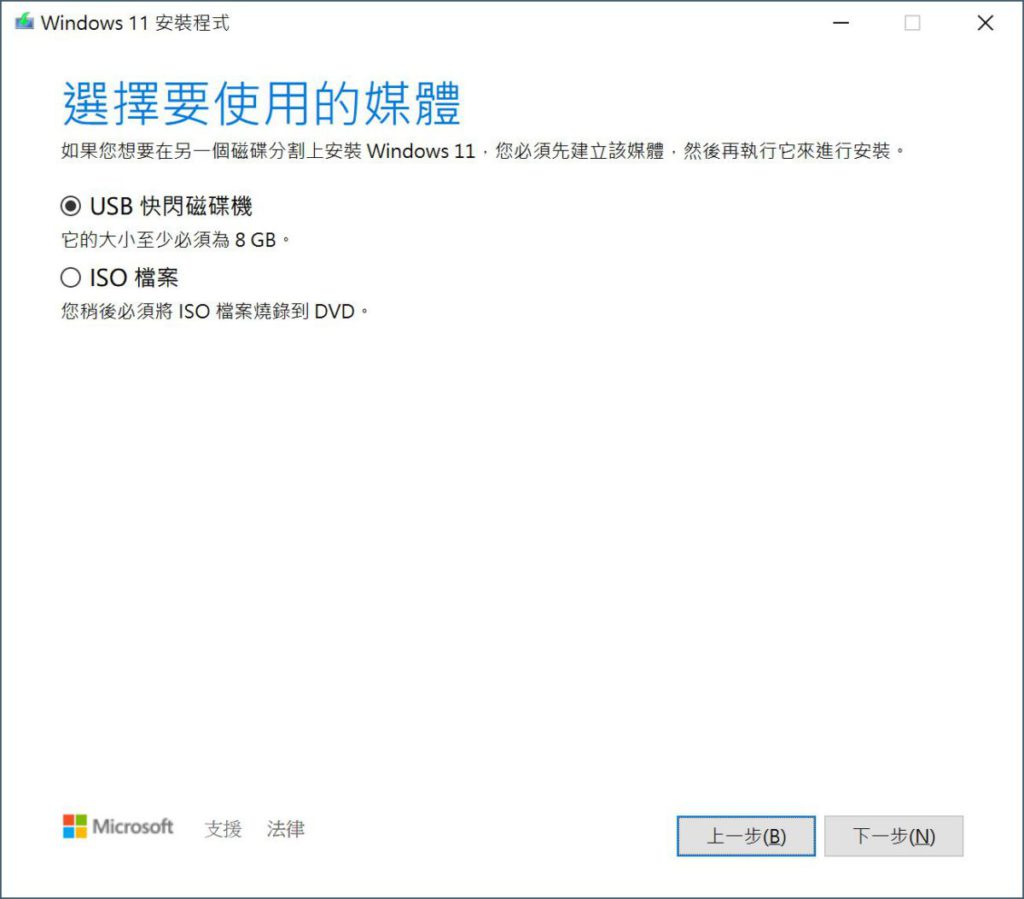
Step 4. 選擇可用的已格式化 USB 手指,容量不用太大,只有 8GB 就剛剛足夠;
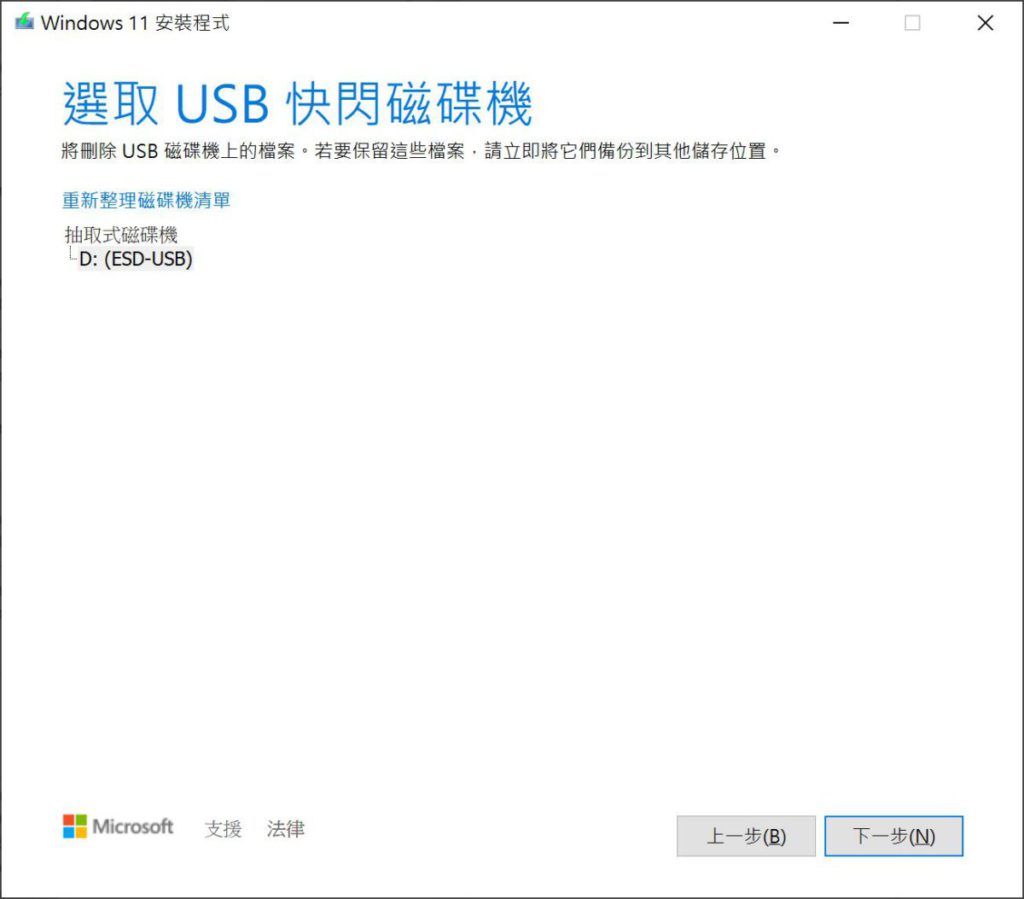
Step 5. 之後電腦會自行下載 ISO 和製作,大約 10-20 分鐘便可,視乎網速而定。
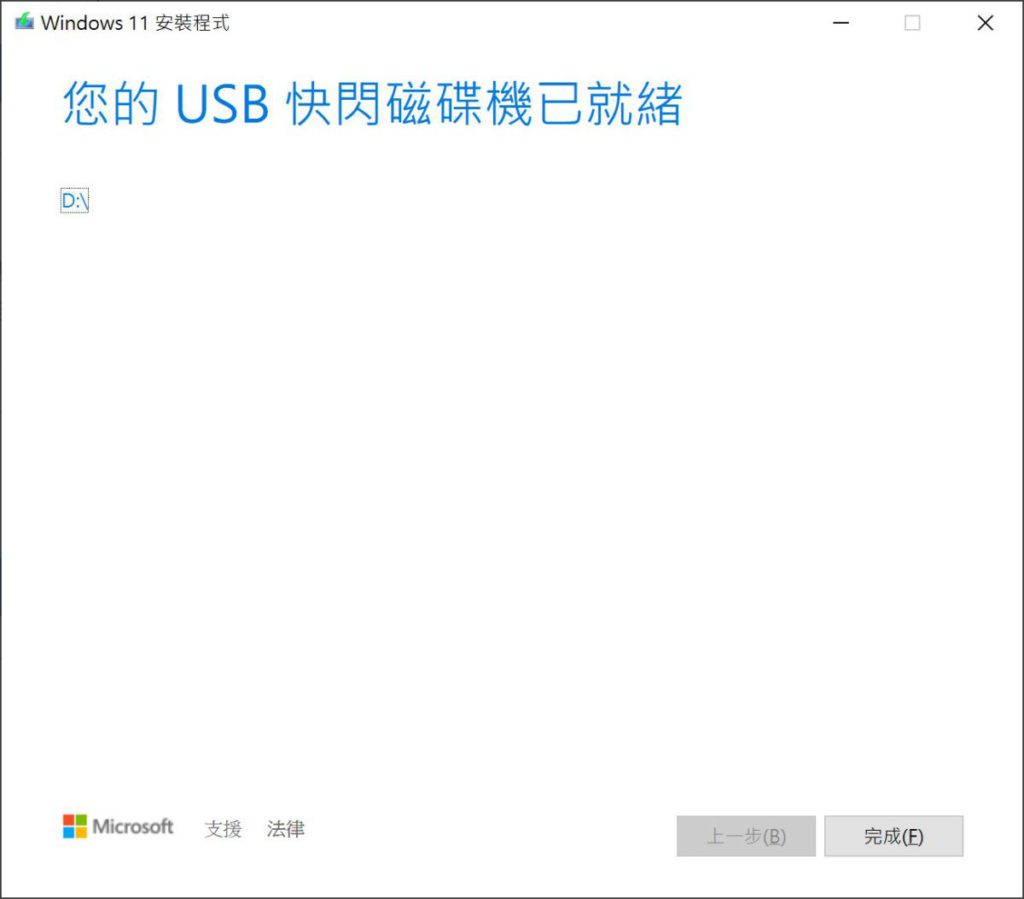
Step 3. 直接下載 ISO 升級
直接下載 ISO 檔可以直接在電腦上掛載執行,如果電腦沒有或不能設定 USB 手指開機的話會較方便。
Step 1. 在最下方的「下載 Windows 11 光碟映像 (ISO) 」一欄選擇 Windows 11 版本,現時有「 Windows 11 」和「 Windows 11 家庭中文版」(指簡體中文⋯⋯)可供選擇,使用專業版的用戶應該下載 Windows 11 來用,按「下載」繼續;
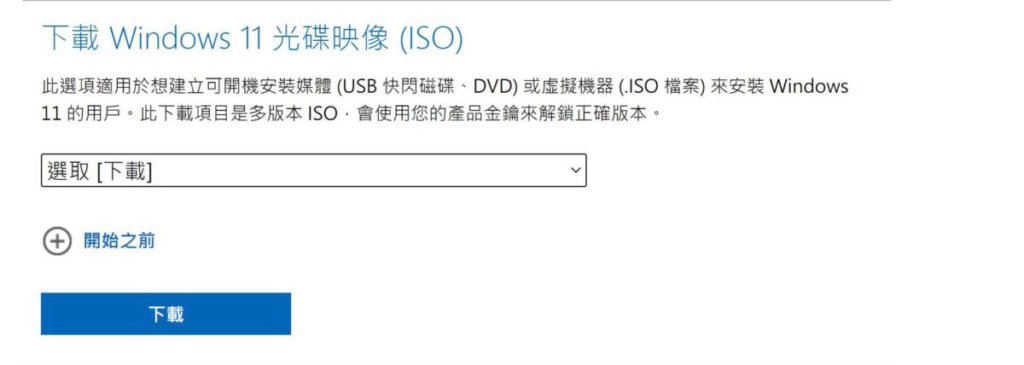
Step 2. 選擇語言;
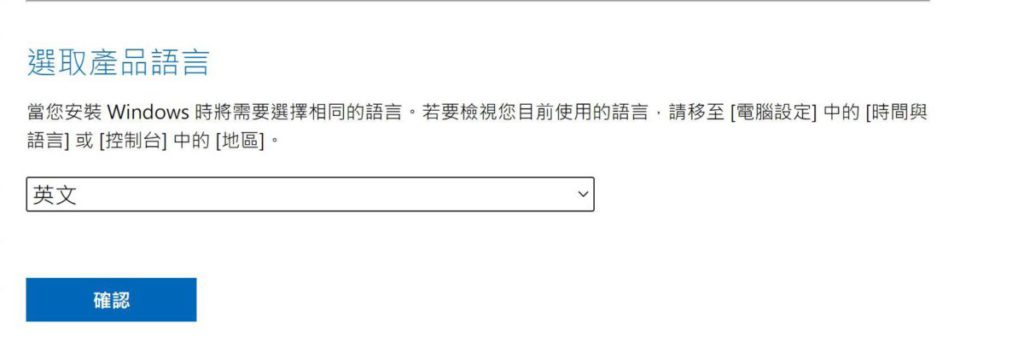
Step 3. 按「 64-bit 下載」下載 ISO 到本機;
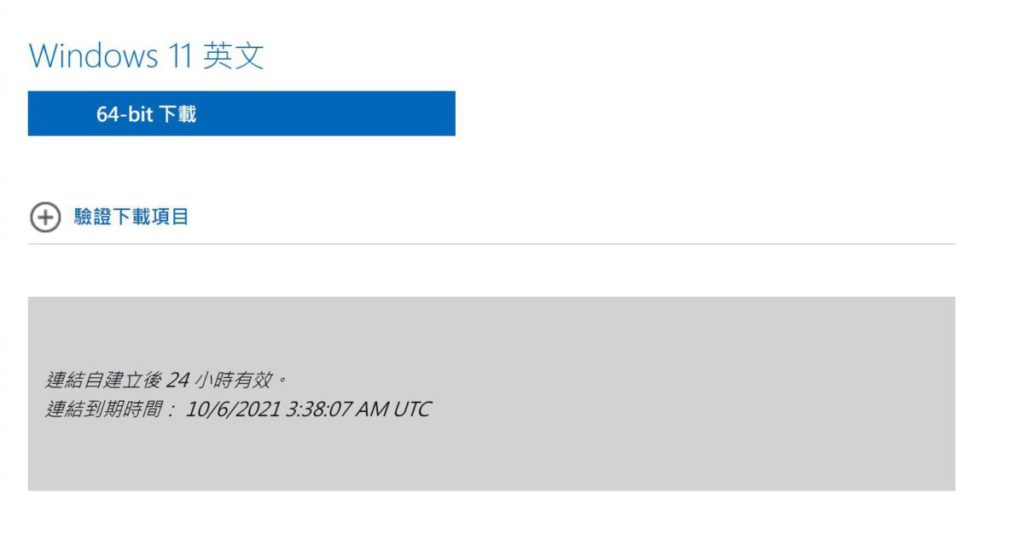
Step 4. 雙擊下載回來的 ISO 掛載它;
Step 5. 雙擊 setup.exe 開始安裝。
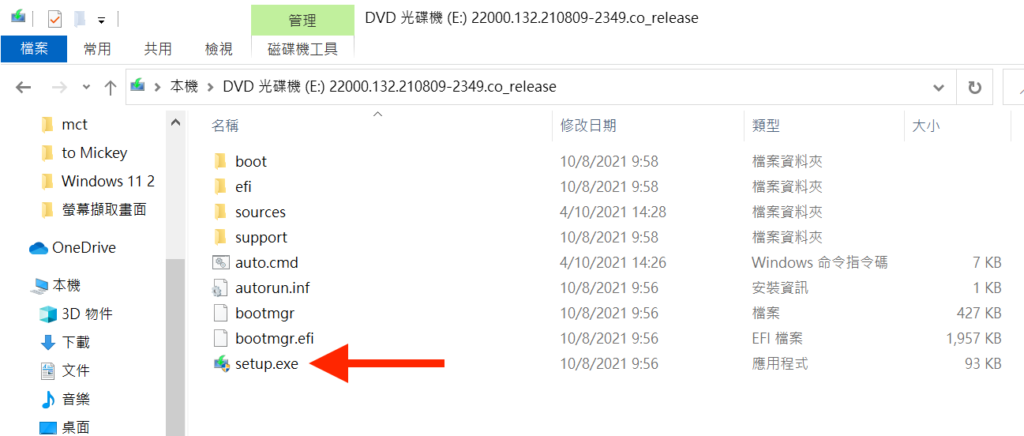
經《 PCM 》編輯部測試,證實即使沒有開啟 TPM 2.0 ,在離線狀態下使用 ISO ,是可以使用昨日介紹的 Skip_TPM_Check_on_Dynamic_Update.cmd 腳本程式,在未達規格的電腦上安裝 Windows 11 的,但就會在安裝前提示用戶可能出現兼容性問題。